pycharm修改文件默认打开方式的方法
2020-08-28 17:34作者:下载吧
pycharm是一种Python IDE,其中包含了全套的Python语言开发工具,包括调试、语法高亮、代码跳转等,可以帮助用户在编程过程更加的方便快速,那么在使用这款软件的时候,很多用户会需要设置一些文件的默认打开方式,也就是默认以什么格式的文件打开,设置默认参数之后,每次打开文件的时候就不会遇到格式冲突的情况了,介于很多用户都不知道要怎么设置这个默认打开方式,小编就来跟大家分享一下具体的操作方法吧,感兴趣的朋友不妨一起来看看小编分享的方法。

方法步骤
1.首先第一步,我们打开软件之后,在界面左上方点击File选项,然后在出现的选项中点击Settings设置选项。
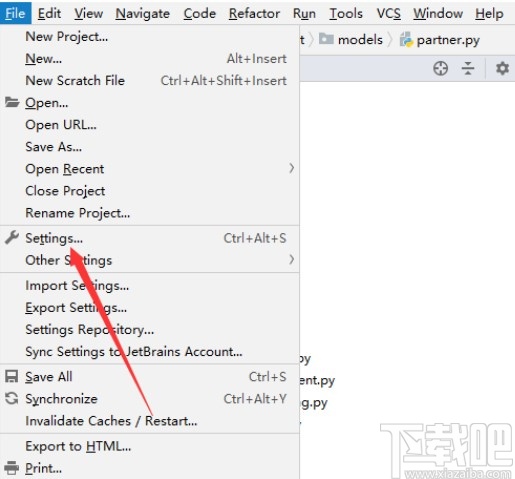
2.点击这个设置选项之后,在左边的Editor选项下方找到File Types这个文件类型选项并点击。
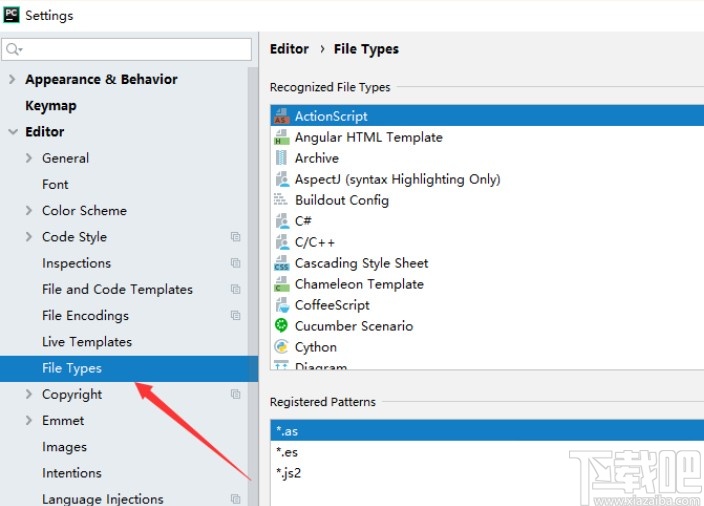
3.点击文件类型之后,在右边界面中就可以看到关联的一些文件后缀类型了,如下图中所示。
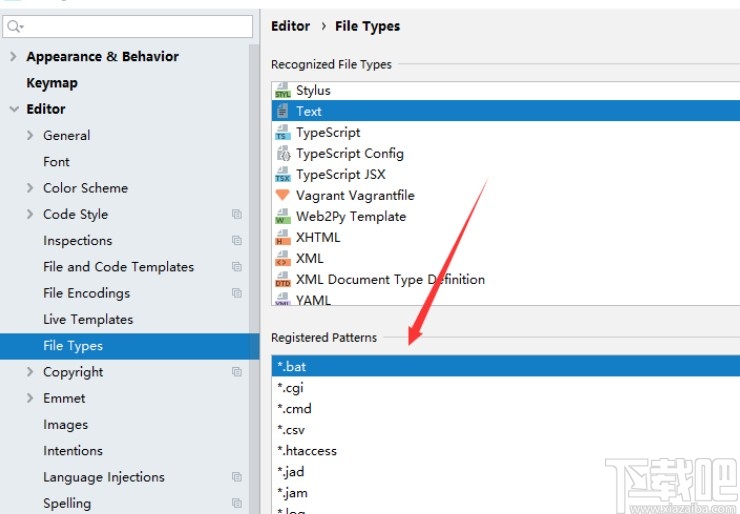
4.之后我们使用鼠标右键点击其中的某一个文件后缀名,可以选择将它删除掉。
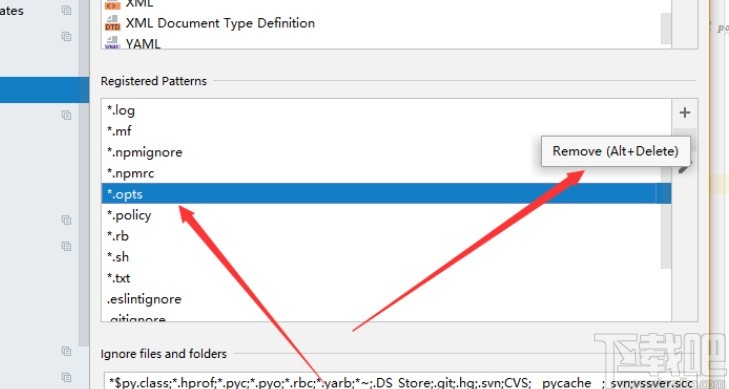
5.接着我们可以在上方选择文件类型之后,找到对应出现的后缀名,右键点击选择将它添加进去。
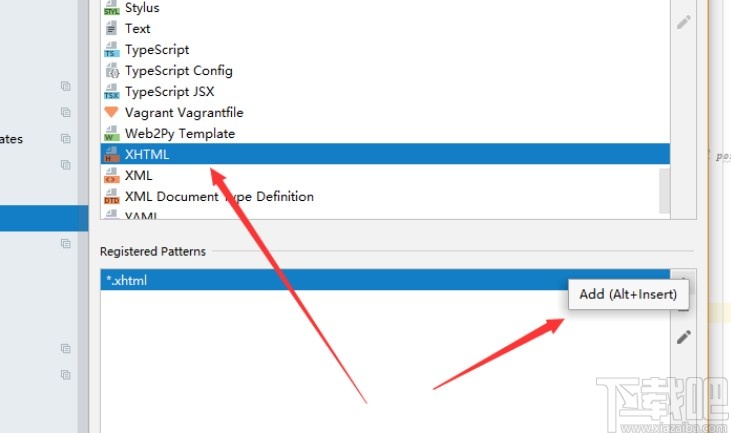
6.最后可以在出现的弹框中输入自己想要设置的默认打开方式,也就是文件默认打开的文件类型后缀,输入之后点击OK按钮即可。
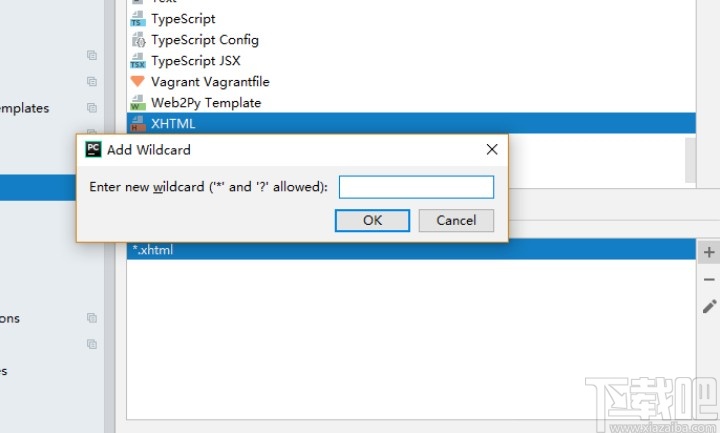
使用上述教程中的操作方法我们就可以在使用pycharm这款软件的时候修改文件默认打开方式了,有需要的朋友赶紧试一试这个方法吧,希望这篇方法教程能够帮到大家。